Filtro avanzato di excel: come filtrare utilizzando un intervallo di date
È possibile utilizzare la funzione Filtro avanzato in Excel per filtrare le righe in un set di dati in base a un intervallo di date.
L’esempio seguente mostra come eseguire questa operazione.
Esempio: come utilizzare l’intervallo di date nel filtro avanzato di Excel
Supponiamo di avere il seguente set di dati che mostra le vendite totali effettuate in date diverse da un’azienda:
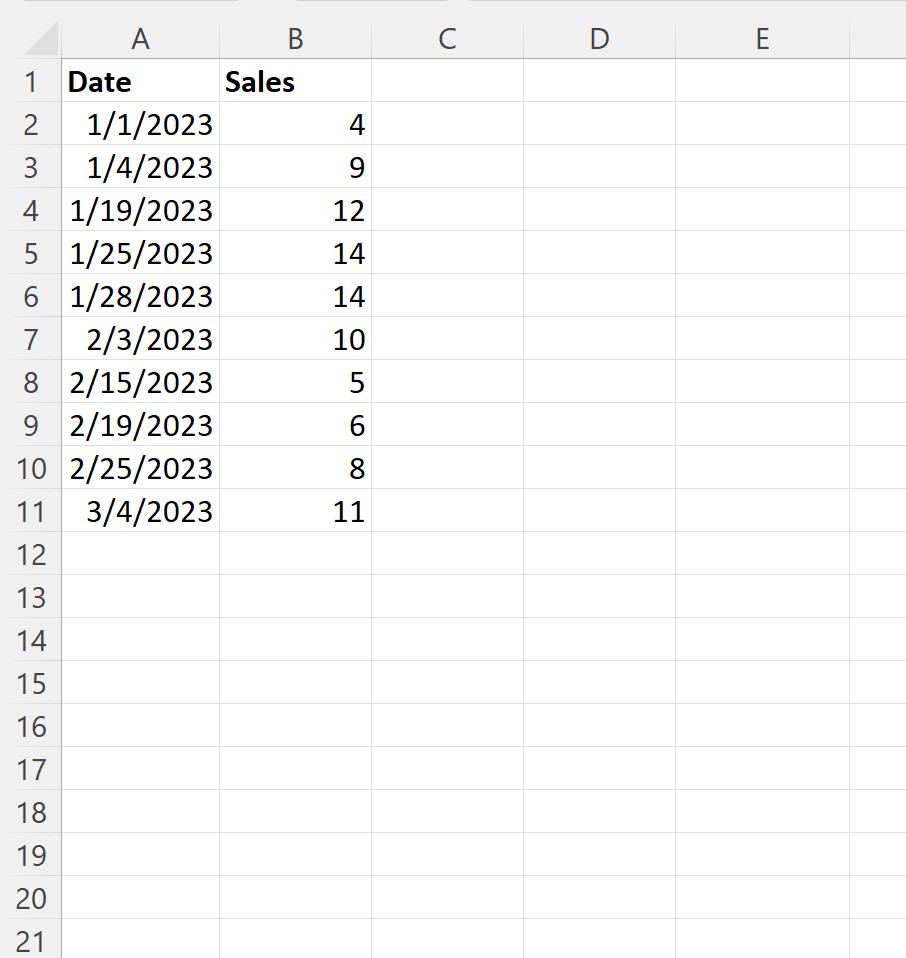
Ora supponiamo di voler filtrare le righe con date comprese tra il 20/01/2023 e il 20/02/2023.
Per fare ciò possiamo definire una serie di criteri con le due date:
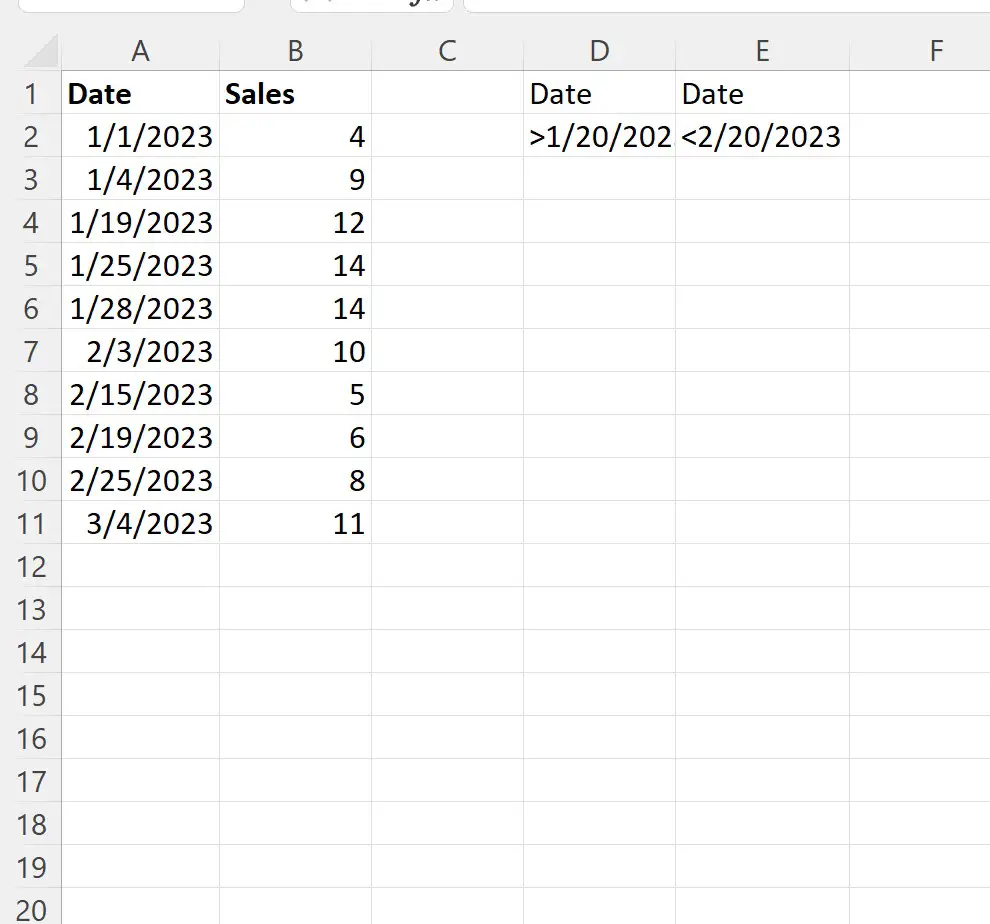
Successivamente, possiamo fare clic sulla scheda Dati , quindi fare clic sul pulsante Filtro avanzato :
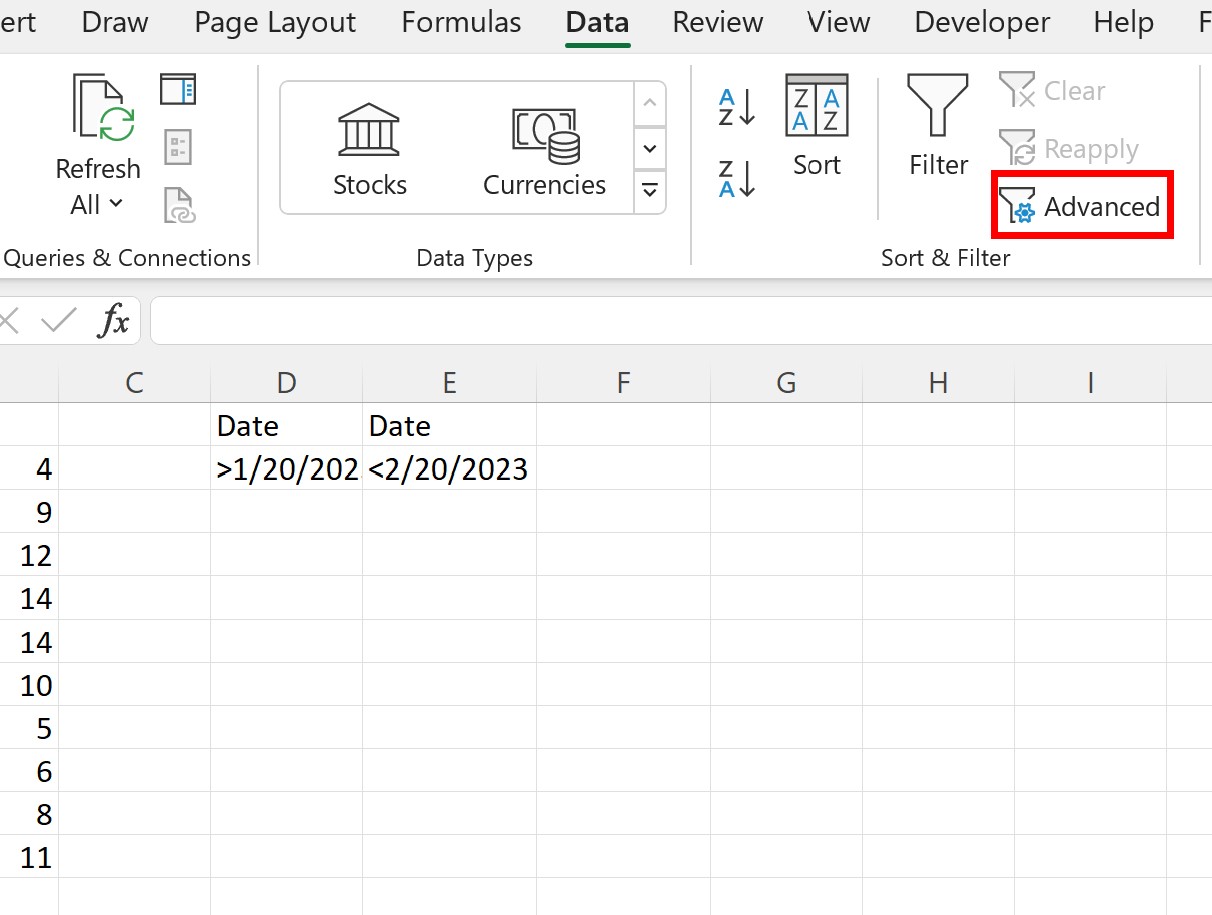
Sceglieremo A1:B11 come intervallo di elenco e D1:E2 come intervallo di criteri :
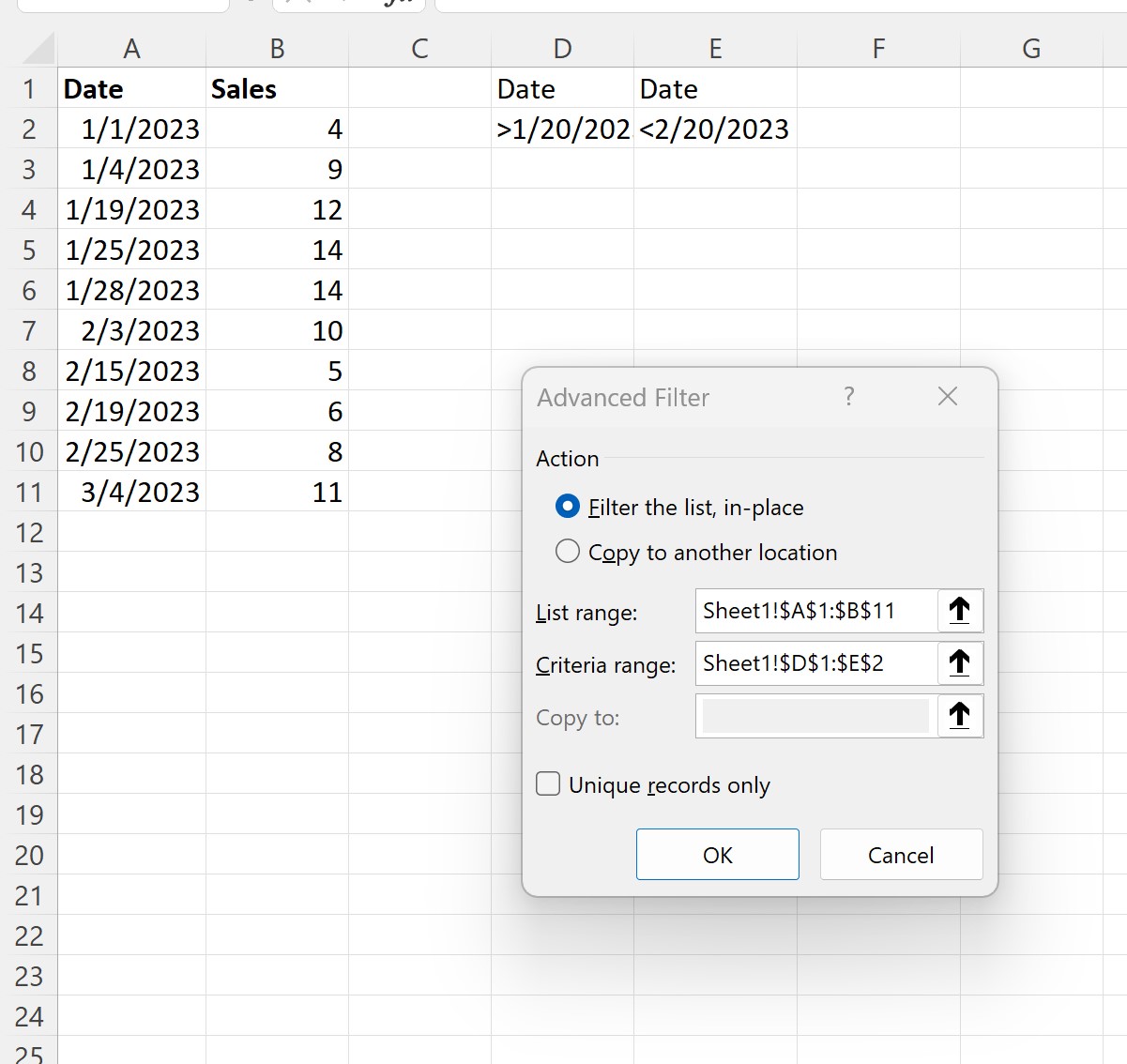
Dopo aver fatto clic su OK , il set di dati verrà filtrato per mostrare solo le righe con una data compresa tra il 20/01/2023 e il 20/02/2023:
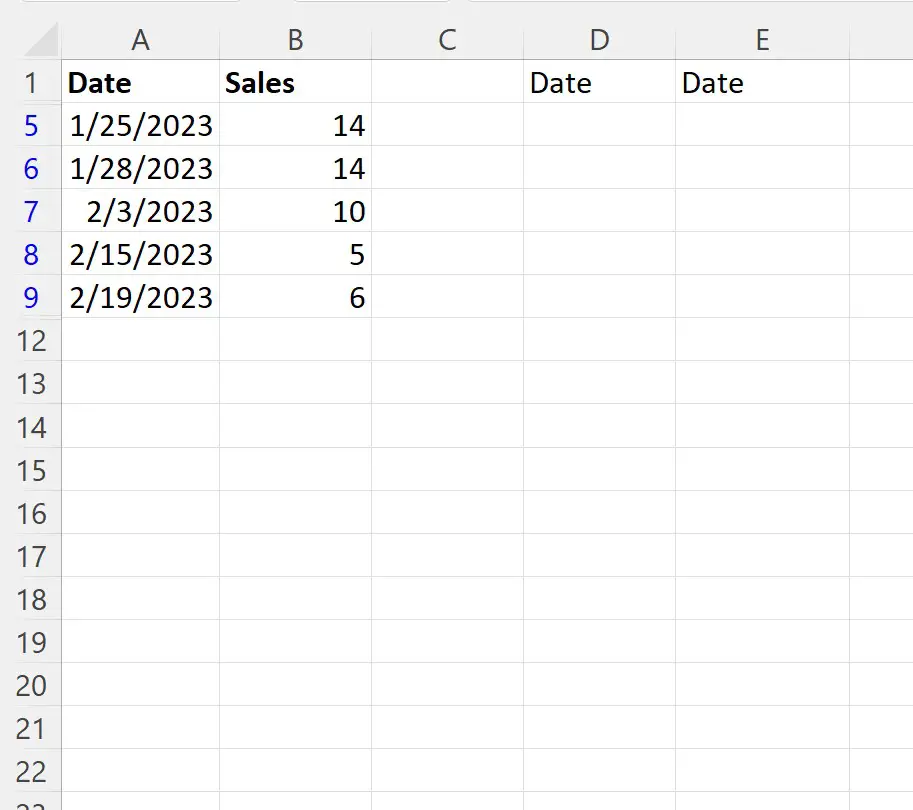
Tieni presente che ciascuna data nei dati filtrati è compresa tra il 20/01/2023 e il 20/02/2023.
Nota : se desideri filtrare le righe per includere le date di inizio e di fine, puoi utilizzare gli operatori >= e <= nell’intervallo di criteri anziché gli operatori > e < .
Risorse addizionali
I seguenti tutorial spiegano come eseguire altre attività comuni in Excel:
Filtro avanzato di Excel: come utilizzare “Non contiene”
Filtro avanzato Excel: come utilizzare “Contiene”
Filtro avanzato di Excel: mostra le righe con valori non vuoti